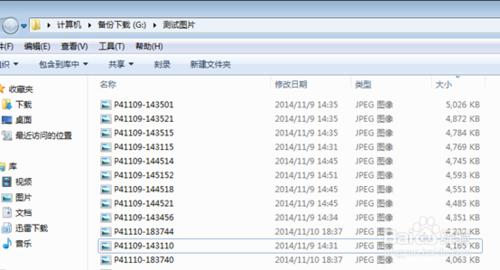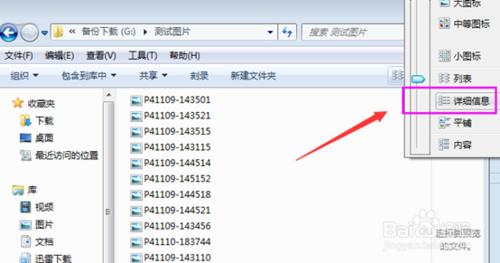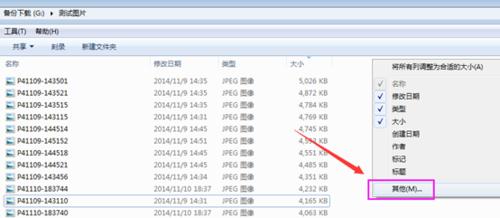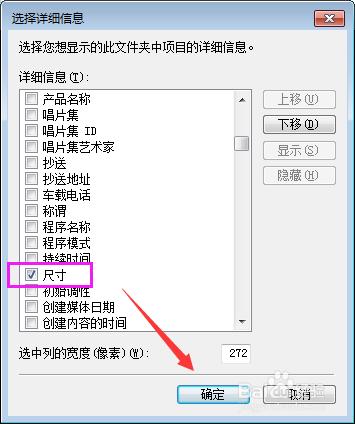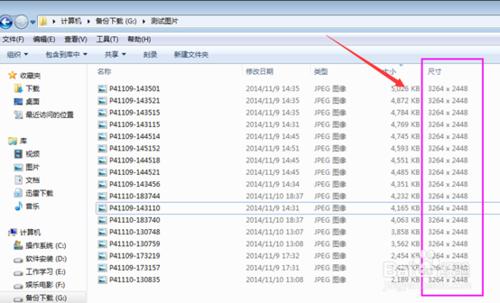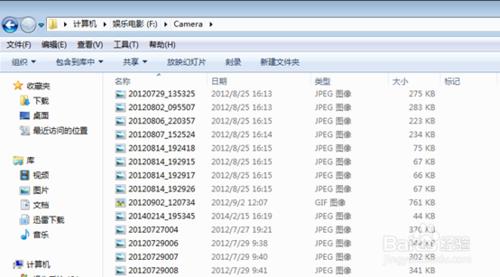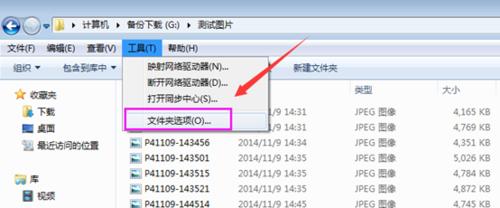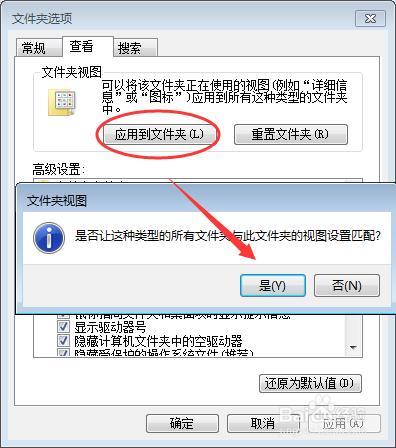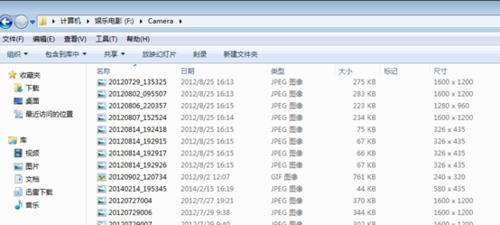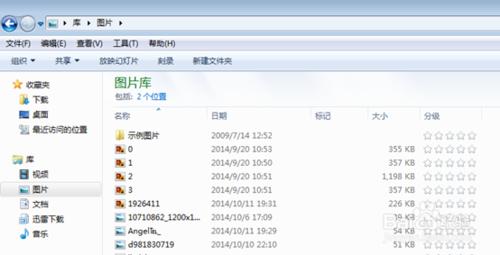如何檢視顯示資料夾圖片的尺寸大小?電腦上儲存了越來多的照片,有的照片尺寸太大。在處理照片時候需要經常檢視檔案的大小尺寸,解析度什麼的。一張張檢視屬性非常的麻煩,其實直接通過修改資料夾資源管理器顯示方法即可檢視,一起跟咗嚛來看看怎麼弄吧
設定顯示檔案大小尺寸
點選開啟圖片儲存的資料夾,找到資源管理器裡面如圖,選擇【詳細資訊】
然後在資源管理器右鍵選單空白處,右擊,選擇【其他】
接著在【其他】詳細選項卡資訊中,找到【尺寸】
開啟顯示之後,剛剛圖片資料夾裡面的圖片後面就能看到圖片的畫素大小啦
應用到其他資料夾
細心的你會發現,雖然剛剛那個資料夾已經生效了。但是其他有圖片的資料夾還是不顯示尺寸,那怎麼辦呢
可以通過開啟資源管理器選單裡面的,工具。如沒有選單欄可以輸入alt鍵呼叫
找到資料夾選項裡面,檢視----應用到所有資料夾。儲存即可
這樣再次檢視
其它資料夾有圖片的,都顯示尺寸大小了。對於經常編輯圖片的人來說有很大幫助喔
特別提醒:
對於win7系統的自帶的相簿裡面的圖片是不會顯示詳細資訊,尺寸這一欄的。請知悉
注意事項
本經驗以win7系統為例,其方法對於windows其他版本系統同樣適用